Zabraňte lidem v předávání nebo odpovědi na všechny v aplikaci Outlook

Pokud často odesíláte hromadné e-mailové zpravodajské dopisy a stále stále dostáváte odpovědi všem příjemcům nebo potřebujete zakázat posílání e-mailů, Microsoft Exchange a Outlook jste pokrytí.
Exchange a Outlook umožňují vlastní speciální vlajky, které mohou tuto funkci zakázat a může být velmi užitečné, pokud potřebujete větší kontrolu nad zaslanými e-maily. Tento doplněk funguje v aplikacích Outlook 2007, Outlook 2010 a Outlook 2013, pokud používáte účet Exchange.
A opět to funguje pouze v případě, že se připojujete k serveru Exchange v práci a posíláte lidem v práci. Tato funkce nebude fungovat, pokud budete odesílat jiným lidem na Internetu, a to i v případě, že používají službu Exchange.
Instalace doplňku NoReplyAll
Chcete-li zakázat možnost Odpovědět všem a přeposlat na odeslaný e-mail na odkaz níže a stáhněte doplněk NoReplyAll.
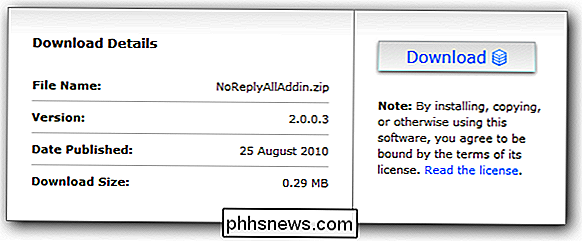
Jakmile si ho stáhnete, ukončete aplikaci Outlook a extrahujte soubory ke spuštění setup.exe.

Nastavení vám umožní přijmout několik licencí EULA a v závislosti na verzi systému Windows, kterou máte můžete během instalace potřebovat restart jednou.
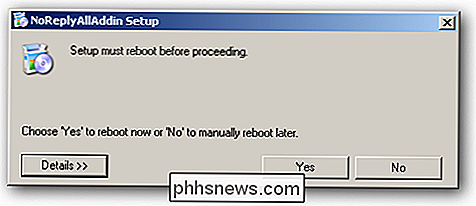
Pokud váš systém potřebuje restartování, ujistěte se, že povolíte spuštění setup.exe po dokončení restartování. Toto okno by mělo automaticky vyskakovat.
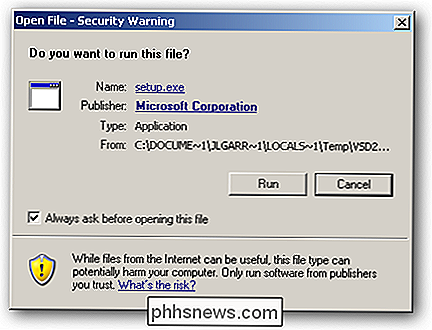
Po dokončení instalace budete vyzváni k instalaci aplikace NoReplyAllAddin do aplikace Outlook. Klepněte na tlačítko Instalovat a potom otevřete aplikaci Outlook.
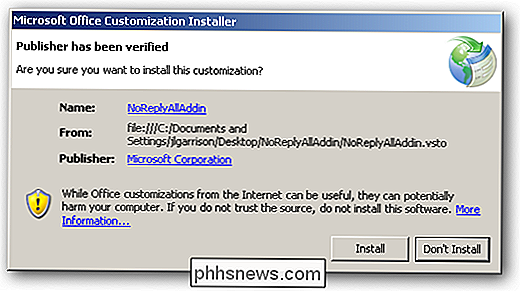
Otestujte doplněk
Zkomprimujte nový e-mail a měli byste vidět dvě nové možnosti v pásu karet, abyste deaktivovali všechny odpovědi a přeposílali. Klepnutím na tlačítka deaktivujete tyto funkce a rozsvítí se indikující, že jsou zapnuty.
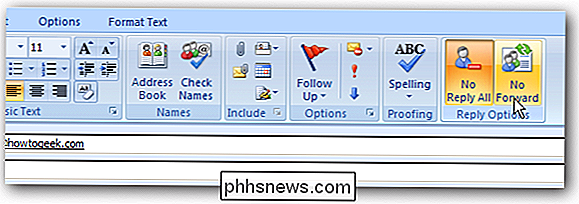
Odeslání rychlého testovacího e-mailu a odpovědi na všechna tlačítka a dopředu by měla být nyní šedě.
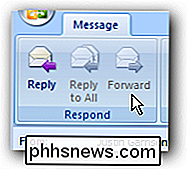
Pokud se uživatel pokusí předat dál nebo odpovědět všem z rychlé nabídky v aplikaci Outlook se také zobrazí varovná zpráva s upozorněním, že tato funkce není k dispozici.
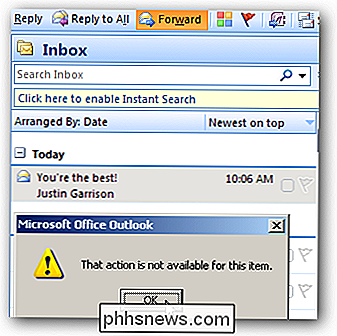
Uvědomte si, že pokud posíláte e-mail komukoliv, kdo není v aplikaci Outlook a Exchange, stále je povoleno, aby jim odpovídali všem a předali je vždy, když chtějí.
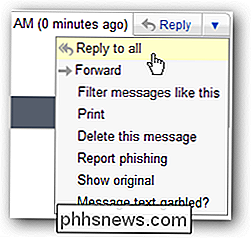
Pokud osoba, do které posíláte e-maily, nepoužívá Microsoft Exchange nebo Outlook, můžete také chtít pouze BCC všem příjemcům. To jim nezastaví v předávání e-mailu, ale pokud kliknou na odpověď na všechny, odešle vám e-mail pouze namísto spamu celého seznamu.
Bonusové funkce
Jako bonus, doplněk NoReplyAll bude také zjišťovat, když posíláte e-mail bez předmětu nebo chybí příloha. Upozornění na zasílání e-mailů s prázdným subjektem je zabudováno do aplikace Outlook 2010, ale v aplikaci Outlook 2007 získáte toto upozornění při pokusu o odeslání e-mailu.
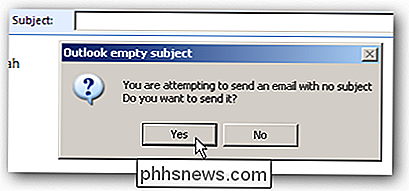
Podobné upozornění se objeví při psaní příloh slov nebo připojených v e-mailu bez nutnosti připojit k e-mailu něco.
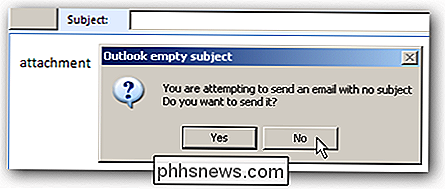
Chcete-li přidat další slova do seznamu slov, které chcete hledat při odesílání příloh, můžete přidat slova v nabídce nástrojů -> možností. Máte také možnost vyloučit určité použití slov v dolním okně okna. Každé vyloučení můžete zadat, pokud používáte libovolné slovo ve vašem podpisu nebo předdefinované odpovědi.
Poznámka: Každé slovo, které chcete přidat, musí být na svém řádku. Prostory a čárky neoddělují klíčová slova
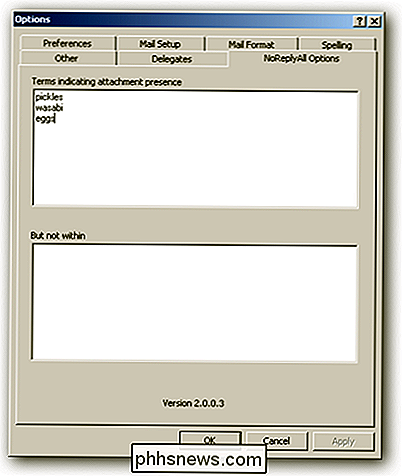
Pro všechny funkce zabalené do volného doplňku se opravdu nemůžete pokazit. Používáte-li aplikace Outlook a Exchange pro všechny vaše e-mailové potřeby, musí to mít doplněk.
Doplněk NoReplyAll

Jak nalézt složku Minecraft uložených her na libovolném operačním systému
Založili jsme nový server Minecraft v centrále společnosti HTG, kde hrajeme úžasnou hru Captive Minecraft survival mode (která využívá vanilku Minecraft, mods required), když jsme si uvědomili, že jsme neměli článek o tom, jak najít složku uložených her. Existuje spousta světel Minecraft na internetu, které si můžete stáhnout, rozbalit a pak si zahrát na místním počítači bez musíte se připojit k serveru nebo nastavit jeden, ale musíte to vědět, jak se dostat k uloženým hrám a Minecraft nedává tyto světy na místo, které byste očekávali, jako je složka Dokumenty.

Jaký je systém Windows A: a B: Jednotky používané pro?
Jednotka C: je výchozí umístění instalace pro systém Windows, pokud máte na svém počítači jednotku CD / DVD, je pravděpodobné, pohon D: a další přídavné pohony se po tom spojí. Co se týče jednotek A: a B: Image by Michael Holley Dnešní dotazovací a relační zasedání nás přichází s laskavým svolením SuperUser - subdivize Stack Exchange, webových stránek Otázky a odpovědi.



